Cada día son más los usuarios que se atreven a realizar sus primeros pinitos en el gigantesco mundo de la edición de fotografías, y es que a quién más y quién menos les gusta realizar algunos retoques o aplicar determinados efectos en las fotos hechas desde sus cámaras o móviles. Actualmente se ha puesto de moda aplicar el efecto de obra de arte a nuestras instantáneas, algo que podemos hacer fácilmente con determinadas aplicaciones de forma totalmente automática, sin embargo, cuando queremos realizar otro tipo de efectos, no nos queda más remedio que tener que realizarlo manualmente a través de alguna aplicación.
Cuando hablamos de edición de imágenes, Photoshop es lo primero que le viene a la cabeza a la inmensa mayoría de usuarios incluso sin haberlo utilizado nunca, de ahí que en el momento que decidan dar el paso, opten por hacer uso de esta popular aplicación. Sin embargo, son muchos los que todavía tienen cierto respecto a Photoshop por el gran número de opciones y ajustes que ofrece.
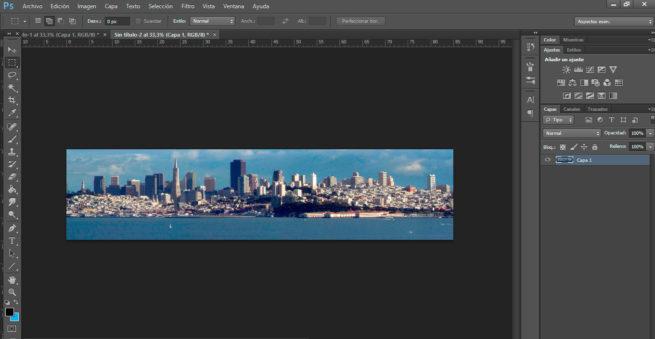
Uno de los efectos más de moda hoy en día son los conocidos como Pequeños Planetas, Tiny Planets o lo que viene siendo una fotografía panorámica en 360 grados, por lo tanto, vamos a mostrar a continuación la manera de aplicar este atractivo efecto a una fotografía desde Photoshop siguiendo unos pasos muy sencillos.
Para ello, lo primero que tenemos que hacer es contar con una imagen panorámica, algo que podemos capturar fácilmente con nuestro móvil o cámara de fotos si nos lo permite. En caso contrario, siempre podemos capturar varias imágenes para posteriormente unirlas y formar una panorámica. Si es el caso, entonces vamos a descargar todas las imágenes que forman la panorámica en nuestro PC y las vamos a recortar para que encajen lo mejor posible.
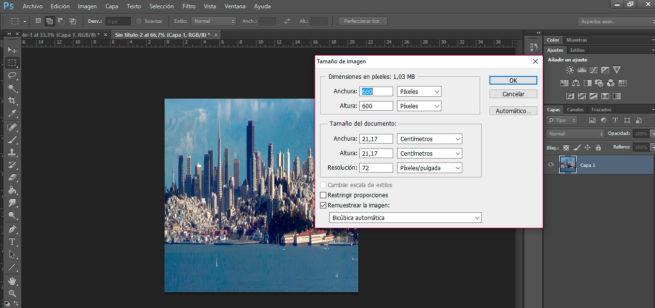
Una vez hecho esto, unimos todas las capas en una única y ya estamos preparados para comenzar a aplicar el efecto sobre ella y transformarla en nuestro Pequeño Planeta. Antes de nada es conveniente tener en cuenta que para que el resultado sea óptimo, la imagen debe contar con un horizonte bien definido, que se vea parte del cielo por ejemplo, y que ambos lados de la imagen sean parecidos o al menos con las mismas tonalidades y cantidad de luz para que al unirse quede lo más homogéneo posible.
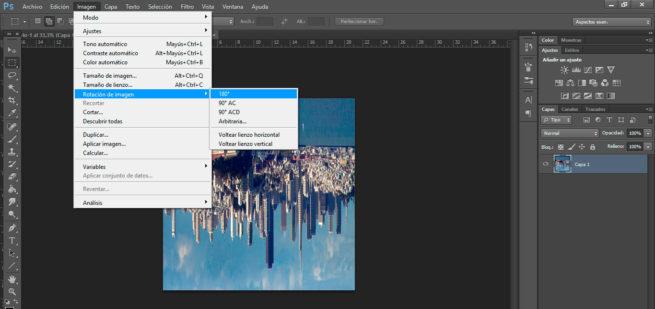
Lo primero que vamos a hacer es dar a nuestra imagen un formato cuadrado cambiando su tamaño. Para ello, vamos a la opción de menú Imagen>Tamaño de imagen y quitando las restricciones de proporciones, le damos el mismo ancho que algo a la imagen. Una vez hecho esto, la giramos 180 grados desde la opción Imagen> Rotación de imagen> 180 grados y por último, sólo nos queda aplicar un filtro, que va a ser el que realice el efecto y nos cree nuestro Pequeño Planeta.
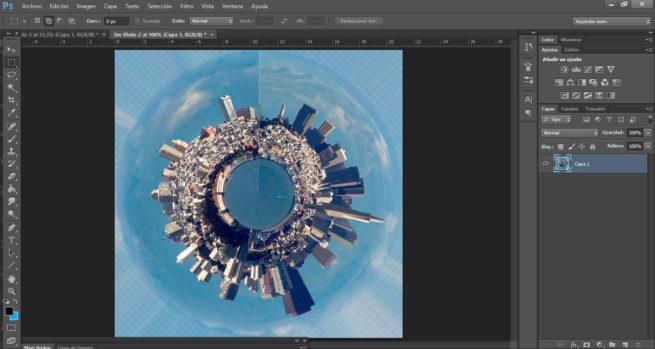
Entonces, vamos a la opción de menú Filtro>Distorsionar>Coordenadas polares y con la opción Rectangular a polar pulsamos sobre el botón OK. A continuación ya podremos ver el resultado y tendremos nuestro Pequeño Planeta listo para guardar.

